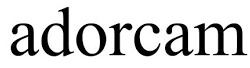adorcam A4 Cámara IP inteligente con batería
adorcam A4 Smart IP Camera con batería
Lista de embalaje
MODELO: Cámara A4
¿Qué contiene la caja?
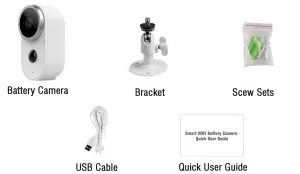
1x cámara, 1x soporte, 1x tornillos
1x cable USB, 1x guía rápida del usuario
Detalles del producto
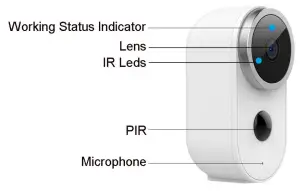 |
 |
Instalar Adorcam APP
3.1 Busque «Adorcam» en la App Store o en Google Play Store, o escanee el siguiente código QR para descargarla e instalarla en su smartphone.
NOTA: Permita los 2 permisos siguientes cuando ejecute la aplicación por primera vez.
- Permitir que Adorcam utilice datos móviles y LAN inalámbrica (Función: Si no se permite, no se podrá añadir la cámara IP).
- Permitir que Adorcam obtenga permisos de mensajes push del sistema (Función: Cuando la cámara activa la detección de movimiento o alarma sonora, el teléfono puede recibir push de alarma).
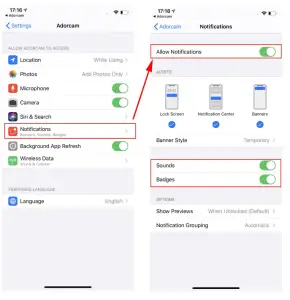
3.2 Registrar cuenta:
Los nuevos usuarios deben registrarse por correo electrónico, hacer clic en «Registrarse», seguir los pasos para completar el registro de la cuenta e iniciar sesión.
Añadir cámara a la APP
4.1 Insertar tarjeta TF
Por favor, inserte una tarjeta TF para grabar vídeos cuando se detecte movimiento y reproducirlos. ( tarjeta no incluida, soporta 128GB Max.)
4.2 Encender la cámara
Mantenga pulsado el botón de encendido durante 5 segundos para encender la cámara (si no se enciende, conecte primero un adaptador de teléfono DC5V 1A/2A para cargarla durante 15 minutos). El botón no está incluido en el lista de embalaje.

NOTA: Asegúrese de que la luz indicadora parpadea lentamente en ROJO antes de la configuración WiFi
4.3 Configurar Wi-Fi
4.3.1 Acerca la cámara y el teléfono al router a una distancia de 30 a 100 cm (1 a 3 pies) y conecta el wifi.

4.3.2 Ejecute la aplicación Adorcam, haga clic en «Add Device» y seleccione «BATTERY CAMERA».
4.3.3 Seleccione 2.4Ghz WiFi SSID e introduzca la contraseña, pulse «Conexión».
4.3.4 Siga la «Guía de funcionamiento» de la aplicación, apunte el objetivo de la cámara directamente al código QR a una distancia de 5-8 pulgadas. Se oirá un tono cuando se haya escaneado correctamente.

4.3.5 Después de que el dispositivo reconozca el código QR, emitirá un tono, si lo oye, pulse «Hear a tone» y espere a «Connect Network».
4.3.6 Después de conectar con éxito la red, puede nombrar la cámara, y encontrar un buen lugar de montaje de acuerdo con la intensidad de la señal wifi, a continuación, haga clic en «Finalizar» y se saltará a la lista de dispositivos. Seleccione una cámara y reprodúzcala, después podrá ver el vídeo en tiempo real.
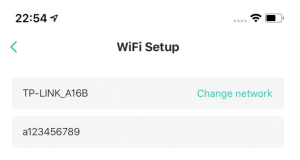
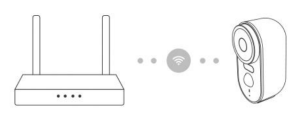
Consejos:
- Por favor, seleccione 2.4G HZ WiFi
- No admite WiFi 5G HZ
- Acerque la cámara al router inalámbrico para garantizar una buena señal inalámbrica
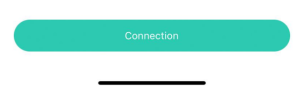
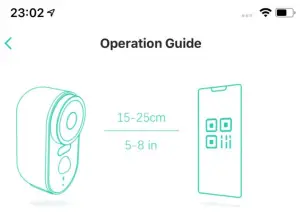
- Retire la película protectora del objetivo de la cámara y manténgalo limpio.
- Cinta Siguiente para generar un código QR.
- Apunta el objetivo de la cámara directamente al código QR a una distancia de 5-8 pulgadas.
- Se oirá un tono cuando se haya escaneado correctamente.
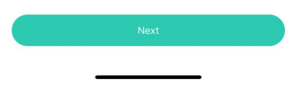
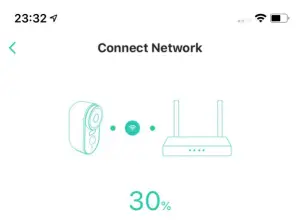
La red se está conectando, por favor sea paciente.
Consejos:
Si la conexión de red no tiene éxito:
- Compruebe si el nombre de usuario y la contraseña del WiFi son correctos y, a continuación, genere un nuevo código QR para escanearlo de nuevo.
- Acerque la cámara al router de la red inalámbrica
- Si sigue sin funcionar, pulse dos veces el botón de encendido para reiniciar la cámara e inténtelo de nuevo.
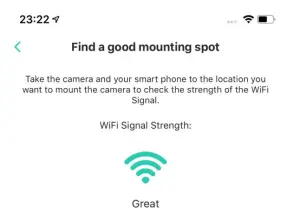
La ubicación actual es buena para montar la cámara

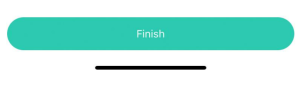
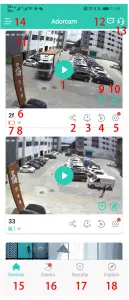 |
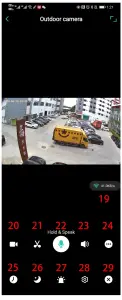 |
| 1. Reproducir 2. Compartir 3. Alertas Snoone 4. Reproducción 5. Ajustes 6. Nombre de la cámara 7. Volumen de la batería 8.Señal WiFi 9. Modo Desarmar 10. Detección de movimiento desactivada 11. Hora de la cámara 12. Mensajes 13. Ayuda 14. Acerca de la aplicación 15. Dispositivos |
16. Eventos 17. Seguridad 18. Explorar 19. Tasa de bits 20. Grabar 21. Instantánea 22. Hold & Speak 23. Audio 24. Menú 25. Eventos 26. Visión nocturna 27. Sonido de alarma 28. Ajustes 29. Cerrar |
Menú de ajustes de la cámara:
| No. | Ajustes de la cámara | 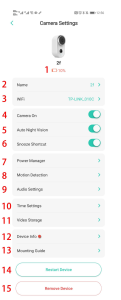 |
| 1 | Volumen de la batería | |
| 2 | Nombre de la cámara | |
| 3 | WiFi | |
| 4 | Cámara encendida | |
| 5 | Visión nocturna automática | |
| 6 | Atajo Snooze | |
| 7 | Gestor de energía | |
| 8 | Detección de movimiento | |
| 9 | Ajustes de audio | |
| 10 | Ajustes de tiempo | |
| 11 | Almacenamiento de vídeo | |
| 12 | Información del dispositivo | |
| 13 | Guía de montaje | |
| 14 | Reiniciar dispositivo | |
| 15 | Quitar dispositivo |
Haz clic en el icono u opción compartir y selecciona permiso y selecciona cámaras conectadas e introduce la cuenta del amigo a compartir.
NOTA: En primer lugar, asegúrese de que la cuenta de su amigo ya está registrada en la aplicación Adorcam.
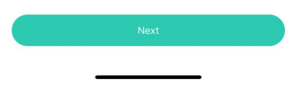
Apéndice:
LED de estado Descripción
|
No |
Descripción del indicador |
Estado de la cámara |
| 1 | Sin luz | Dormir / apagar |
| 2 | Luz roja fija encendida | En carga |
| 3 | La luz roja parpadea lentamente (una vez cada segundo) | Esperando conexión WiFi |
| 4 | Luz roja rápida (varias veces por segundo) | Conexión WiFi |
| 5 | Luz azul fija encendida | Grabación de alarma |
| 6 | La luz azul parpadea lentamente (una vez cada dos segundos) | Cámara en estado live view |
| 7 | La luz azul parpadea rápidamente (varias veces por segundo) | Estado de actualización |
Hoja de resolución de problemas
|
No. |
Descripción |
Solución y funcionamiento |
| 1 | No se puede conectar |
|
| 2 | Reiniciar |
|
| 3 | Cambiar a una nueva Red |
|
| 4 | Fallo al añadir dispositivo | Por favor, active los datos móviles de la aplicación Adorcam en la configuración del móvil. |
| 3 | No Pulsar Alarma | Por favor, active la notificación de la aplicación Adorcam en la configuración del móvil |
| 6 | Grabación de vídeo sin alarma | Por favor, inserte la tarjeta TF |
P/A
- Batería La cámara no soporta grabación constante 7/24, sólo soporta grabación de eventos cuando el sensor de detección de movimiento del cuerpo humano.
- La cámara de batería no soporta ningún PC S/W o navegador.
- La cámara de la batería no soporta 5G Wi-Fi
- Batería La carga de la cámara soporta DC5V 1A/2A enchufe. tiempo de carga completa: 5-6 horas
- La cámara IP con batería admite grabación offline.
La cámara IP con batería no puede funcionar sin Wi-Fi. Soporta la grabación de eventos cuando el Wi-Fi está desconectado, pero en primer lugar la cámara debe estar siempre conectada a la red Wi-Fi. - Es ilimitado añadir una cámara IP a la aplicación, y también es ilimitado compartir vídeo con otra persona. Pero el sistema sólo permite 2 personas en línea en máximo simultáneamente.
- En cuanto a la tarjeta TF:
7.1 por favor, asegúrese de tarjeta TF, una buena marca como Kingston, Sandisk, Clase 10 nivel, 4-128 GB
7.2 Por favor, primero formatee la tarjeta TF en el PC o conéctela de nuevo cuando adorcam no pueda leer la tarjeta TF.
7.3 Si no hay tarjeta TF en la cámara, no habrá grabación de alarma, el sistema tomará fotos instantáneas y se guardarán en la lista de «Eventos». Si hay tarjeta TF insertada, no habrá fotos instantáneas.
DECLARACIÓN DE LA FCC
NOTA: Este equipo ha sido probado y cumple con los límites establecidos para los dispositivos digitales de Clase B, de acuerdo con el apartado 15 de las normas de la FCC. Estos límites están diseñados para proporcionar una protección razonable contra interferencias perjudiciales en una instalación residencial. Este equipo genera, utiliza y puede irradiar energía de radiofrecuencia y, si no se instala y utiliza de acuerdo con las instrucciones, puede causar interferencias perjudiciales en las comunicaciones por radio.
Sin embargo, no hay garantía de que no se produzcan interferencias en una instalación concreta. Si este equipo causa interferencias perjudiciales en la recepción de radio o televisión, lo cual puede determinarse apagando y encendiendo el equipo, se recomienda al usuario que intente corregir la interferencia mediante una o más de las siguientes medidas:
- Cambie la orientación o la ubicación de la antena receptora.
- Aumente la separación entre el equipo y el receptor.
- Conecte el equipo a una toma de corriente de un circuito distinto al que está conectado el receptor.
- Consulte al distribuidor o a un técnico experto en radio/TV para obtener ayuda
Los cambios o modificaciones no aprobados expresamente por la parte responsable del cumplimiento podrían anular la autoridad del usuario para utilizar el equipo.
Este dispositivo cumple con la Parte 15 de las normas de la FCC. Su funcionamiento está sujeto a las dos condiciones siguientes:
- este dispositivo no puede causar interferencias perjudiciales.
- este dispositivo debe aceptar cualquier interferencia recibida, incluidas las interferencias que puedan causar un funcionamiento no deseado.
Declaraciones de advertencia de exposición a RF
Este equipo cumple con los límites de exposición a la radiación de la FCC establecidos para un entorno no controlado. Este equipo debe instalarse y utilizarse con una distancia mínima de 20 cm entre el radiador y el cuerpo.
DESCARGAR RECURSOS
PREGUNTAS FRECUENTES
Encender la cámara
Mantenga pulsado el botón de encendido durante 5 segundos para encender la cámara (si no puede encenderla, conecte primero un adaptador de teléfono DC5V 1A/2A para cargarla durante 15 minutos).
2 Ejecute Adorcam App, Haga clic en «Añadir dispositivo» y seleccione «CÁMARA DE PILA». 4.3. 3 Seleccione 2.4Ghz WiFi SSID e introduzca la contraseña, pulse «Conexión» 4.3. 4 Siga la «Guía de funcionamiento» de la aplicación, apunte la lente de la cámara directamente al código QR a una distancia de 5-8 pulgadas.
Tienes que reiniciar las cámaras pulsando el botón de reinicio en la parte inferior de las cámaras durante 10 segundos (el led rojo parpadeante significa que el reinicio se ha completado). Después de reiniciar las cámaras, es necesario enchufar el cable ethernet dentro de los conectores de la cámara y conectarlo al nuevo router.
Enciende la cámara pulsando el botón power. Botón desde tu teléfono abre play store busca y descarga add all cam. App instalar y luego registrarse haciendo clic en sincronizar o cantar si ya tienes una cuenta.
Asegúrese de que la cámara está encendida y la conexión de red es estable.
Por favor, asegúrese de que su teléfono ha sido autorizado por Adorcam APP.
Por favor, compruebe si su teléfono ha sido autorizado por Adorcam APP. Si todavía no se puede conectar, reinicie el teléfono y vuelva a intentarlo.
Por favor, compruebe si su teléfono ha sido autorizado por Adorcam APP. Si todavía no puede trabajar, por favor reinicie el teléfono y vuelva a intentarlo.
Por favor, comprueba si tu tarjeta tiene espacio suficiente para grabar vídeos. Si sigue sin funcionar, inserte una tarjeta TF nueva o formatéela.
Los sistemas inalámbricos de cámaras de seguridad funcionan bien siempre que la señal de las cámaras al concentrador central sea clara e ininterrumpida. Dentro del hogar, los sistemas inalámbricos suelen tener un alcance de unos 45 metros o menos.
Descargue las aplicaciones necesarias.
Conectarse a una red local sin acceso a Internet.
Conectar Dispositivo Remitente desde App.
Compruebe la transmisión desde el dispositivo receptor.
Una cámara Adorcam puede conectarse directamente a su red u ordenador, y hay tres maneras de hacerlo. Las tres formas enumeradas a continuación no requieren un NVR. Un NVR, o Network Video Recorder, es el dispositivo al que se conectan las cámaras IP.
![]()